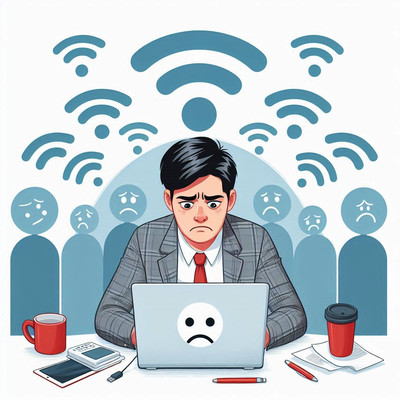Что делать, если телефон не видит Wi-Fi дома.
|
Проблемы с подключением к Wi-Fi могут быть весьма раздражающими, особенно когда устройство внезапно перестает видеть домашнюю сеть. Существует множество причин, по которым телефон может не обнаруживать Wi-Fi, начиная от проблем с роутером и заканчивая настройками самого устройства. В данной статье мы рассмотрим основные причины этой проблемы и предложим эффективные способы ее устранения. ### Основные причины, по которым телефон не видит Wi-Fi дома 1. **Проблемы с роутером** 2. **Настройки Wi-Fi** 3. **Проблемы с телефоном** 4. **Влияние окружающей среды** ### Методы устранения проблемы #### 1. Перезагрузка роутера и телефона Первым шагом к устранению проблемы стоит перезагрузить роутер и телефон. Перезагрузка помогает обновить сетевые настройки и устранить временные сбои. 1. Отключите роутер от электросети на 30 секунд, затем снова включите его. #### 2. Проверка настроек роутера Если перезагрузка не помогла, нужно проверить настройки роутера. Выполните следующие действия: 1. **Проверка видимости SSID**: Убедитесь, что SSID вашей сети не скрыт. В настройках роутера найдите раздел "Wi-Fi" и проверьте, включена ли опция "Скрыть SSID". #### 3. Проверка настроек телефона На телефоне также можно выполнить несколько проверок и настроек: 1. **Проверка обновлений ПО**: Перейдите в "Настройки" -> "Обновление ПО" и убедитесь, что установлены все последние обновления операционной системы. #### 4. Ручное добавление сети Wi-Fi Если SSID вашей сети скрыт, нужно добавить его вручную: 1. Перейдите в "Настройки" -> "Wi-Fi" -> "Добавить сеть". #### 5. Проверка интерференции сигнала Если проблема связана с интерференцией сигнала, попробуйте следующие методы: 1. **Перемещение роутера**: Переместите роутер в другое место, чтобы улучшить качество сигнала. ### Профилактика проблем с Wi-Fi Чтобы избежать проблем с подключением к Wi-Fi в будущем, следуйте следующим рекомендациям: 1. **Регулярно обновляйте прошивку роутера**: Установите последние обновления прошивки для улучшения производительности и безопасности роутера. ### Заключение Проблемы с подключением к Wi-Fi могут быть вызваны различными причинами, включая проблемы с роутером, настройки сети и самого телефона, а также внешние факторы. Следуя простым рекомендациям и шагам, можно эффективно устранить большинство проблем и вернуть устройство к нормальной работе. Перезагрузка роутера и телефона, проверка настроек роутера и телефона, ручное добавление сети и устранение интерференции сигнала помогут вам справиться с этой задачей. Надеюсь, эта статья оказалась полезной и поможет вам максимально эффективно использовать домашнюю сеть Wi-Fi. | |
|
| |
| Просмотров: 5 | |
| Всего комментариев: 0 | |